Додавање и конфигурација контрола у апликацијама са подлогом
Додајте разне елементе корисничког интерфејса у апликацију подлоге и директно конфигуришите аспекте њиховог изгледа и понашања, са траке са алаткама, на картици Својства или у траци за формуле. Ти елементи корисничког интерфејса називају се контроле, а аспекти које конфигуришете се називају својства.
Предуслови
Ако већ немате Power Apps лиценцу, региструјте се, а онда, пријавите се.
Креирајте празну апликацију са подлогом.
Увек можете касније да кренете у обилазак тако што ћете изабрати икону упитника у горњем десном углу екрана и изабрати Крените у уводни обилазак.
Додавање и избор контроле
На картици Уметање, обавите било који од ових корака:
- Изаберите Ознака или Дугме да бисте додали један од тих типова контроле.
- Изаберите категорију контрола, а затим изаберите тип контроле који желите да додате.
На пример, изаберите Нови екран, а затим изаберите Празан да бисте апликацији додали празан екран. (Екрани су врста контроле која може да садржи и друге врсте контрола.)
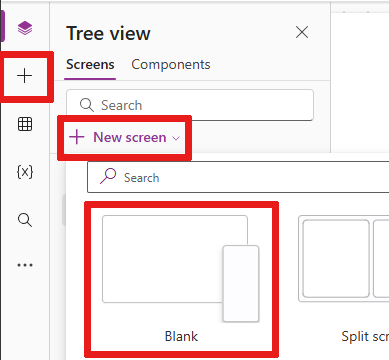
Нови екран је именован Screen2 и приказује се у левом окну за навигацију. То окно приказује хијерархијску листу контрола у вашој апликацији, тако да можете лако да пронађете и изаберете сваку контролу.
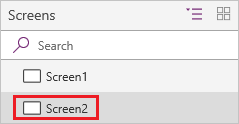
Да бисте демонстрирали како ова листа делује, изаберите Ознака на картици Уметање. Нова контрола се приказује под називом Screen2 у хијерархијској листи.
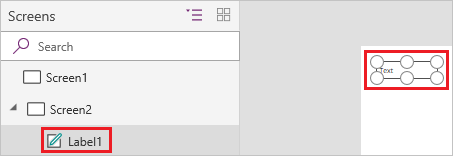
На екрану, оквир са шест ручица подразумевано окружује ознаку. Та врста оквира окружује сваку контролу која је изабрана. Ако изаберете екран кликом или додиром њега (али изван ознаке), оквир нестаје са ознаке. Да бисте поново изабрали ознаку, можете да кликнете или је додирнете или можете да кликнете или додирнете њено име у хијерархијској листи контрола.
Важно
Увек морате изабрати контролу пре него будете могли да је конфигуришете.
Преименовање контроле
У хијерархијској листи контрола, задржите показивач миша изнад контроле коју желите да преименујете, изаберите дугме са три тачке која ће се појавити, а затим изаберите Преименуј. Затим можете да унесете јединствено име које се лако памти да бисте олакшали градњу апликације.
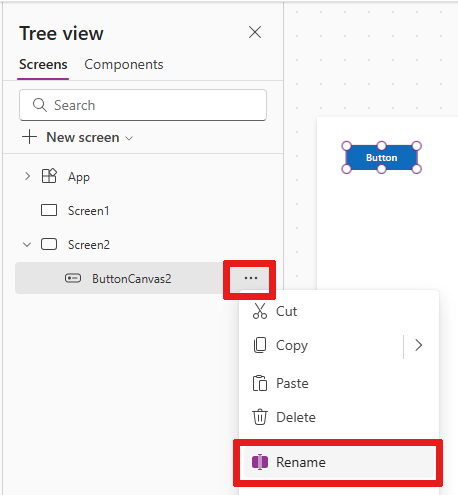
Брисање контроле
У хијерархијској листи контрола, задржите показивач миша изнад контроле коју желите да избришете, изаберите дугме са три тачке која ће се појавити, а затим изаберите Избриши. Да бисте избрисали контролу која није екран, можете да изаберете и контролу на платну, а затим притисните тастер Delete.
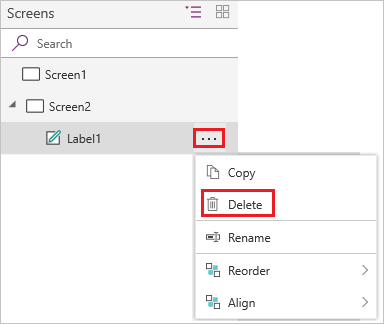
Промена редоследа екрана
У хијерархијској листи контрола, задржите показивач изнад екрана који желите да преместите горе или доле, изаберите дугме са три тачке које ће се појавити, а затим изаберите Премести нагоре или Премести надоле.
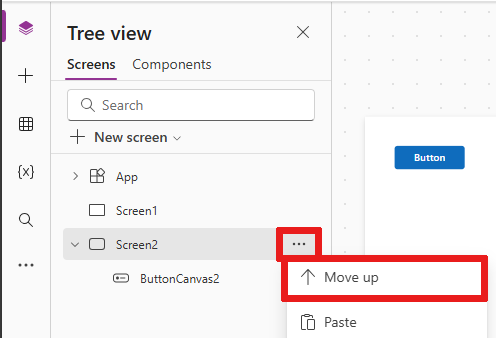
Напомена
Када се апликација отвори, обично се прво приказује екран на врху хијерархијске листе контрола. Али можете да одредите други екран подешавањем својства OnStart на формулу која укључује функцију Navigate.
Премештање и промена величине контроле
Да бисте преместили неку контролу, изаберите је, задржите показивач миша изнад њеног центра тако да се прикаже четворострука стрелица, а затим превуците контролу на друго место.
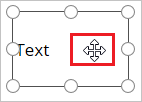
Да бисте променили величину контроле, одаберите је, задржите показивач миша изнад било које ручице изабраног тако да се појави двострука стрелица, а затим превуците ручицу.
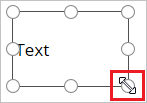
Напомена
Као што се касније описује у овој теми, можете премештати и мењати величину контроле мењајући било коју комбинацију њених својстава X, Y, Height и Width у траци за формуле.
Промените текст ознаке или дугмета
Изаберите ознаку или дугме, двапут кликните на текст који се приказује у контроли, а затим упишите жељени текст.
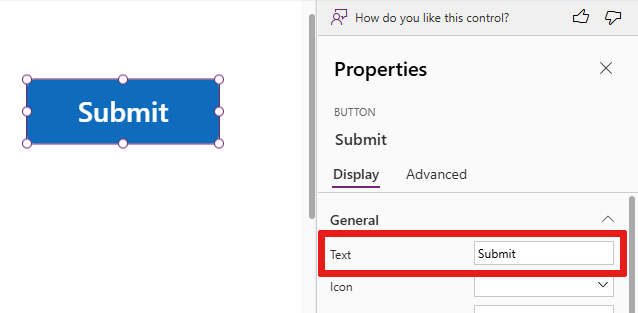
Напомена
Као што касније описано у овој теми, такође можете променити овај текст тако што ћете променити његово својство Text у траци за формуле.
Конфигуришите контролу на траци са алаткама
Конфигуришући контролу на траци са алаткама, можете одредити шири спектар опција него што је то могуће тако што ћете директно конфигурисати контролу.
На пример, можете да изаберете ознаку, изаберете картицу Почетак, а затим промените фонт текста на ознаци.
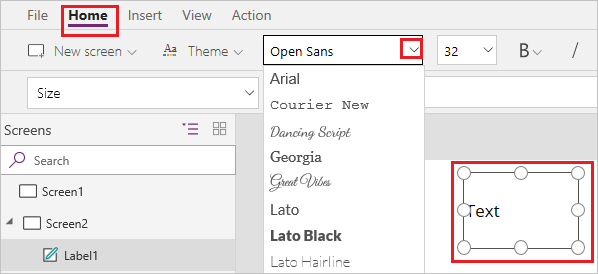
Конфигуришите контролу са картице Својства
Користећи картицу Својства, можете одредити шири спектар опција него што је то могуће тако што ћете конфигурисати контролу из траке са алаткама.
На пример, можете изабрати контролу, а затим је показати или сакрити променом њеног својства Visible.
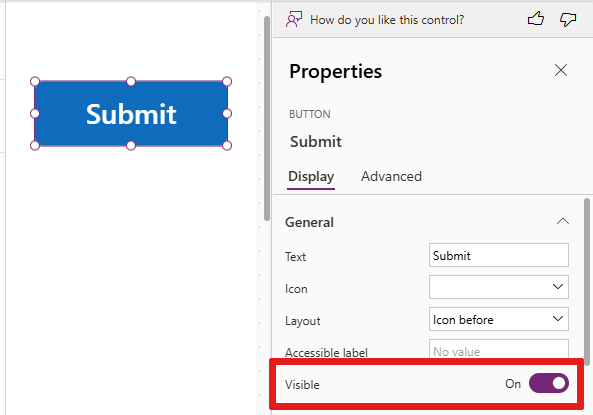
Конфигуришите контролу у траци за формуле
Уместо да конфигуришете контролу директно, на траци са алаткама или на картици Својства можете конфигурисати контролу ако изаберете листу својстава, а затим одређивањем вредности у траци са формулама. Користећи овај приступ, можете да тражите својство абецедним редом и можете да наведете више врста вредности.
На пример, можете да изаберете ознаку и да је конфигуришете на следеће начине:
Преместите је одабиром својстава X или Y на листи својстава, а затим на траци за формуле одредите другачији број.
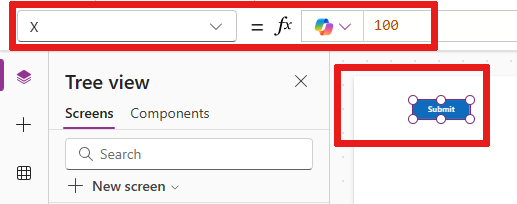
Промените величину одабиром својстава Height или Width на листи својстава, а затим на траци за формуле одредите другачији број.
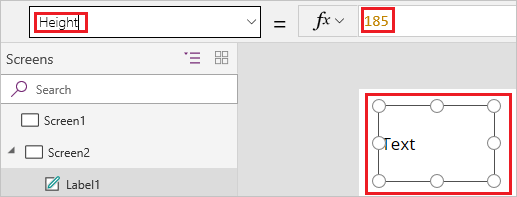
Промените текст одабиром својства Text на листи својстава, а затим на траци за формуле одредите било коју комбинацију ниске знакова, израза или формуле.
Ниска знакова се окружује наводницима и приказује се тачно онако како је упишете. "Здраво свима" је ниска знакова.
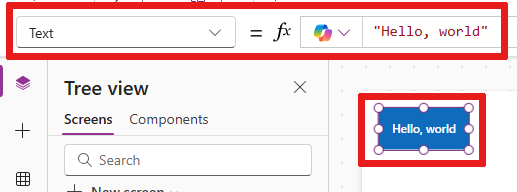
Израз не укључује функцију и често се заснива на својству друге контроле. Screen1.Height је израз који приказује висину својства Screen1.
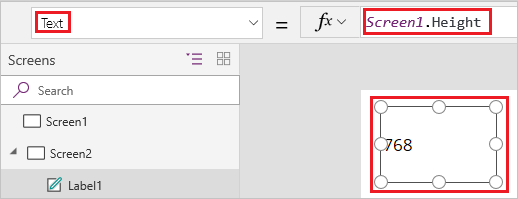
Формула укључује једну или више функција. Функција Now враћа тренутни датум и време у вашу локалну временску зону, а функција Text форматира вредности као што су датум, време и валута.
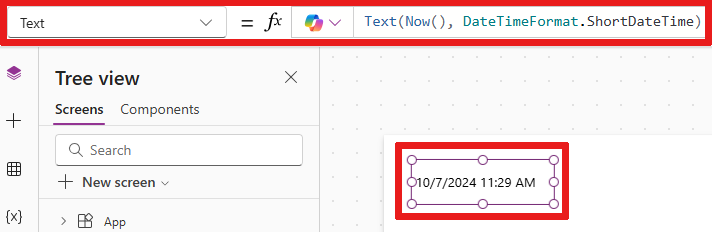
Формуле су обично много сложеније од овог примера тако да могу да ажурирају податке, сортирају их, филтрирају и обављају друге операције. За више информација, погледајте чланак Референца на формуле.
Следећи кораци
- Пронађите детаљна упутства за конфигурисање уобичајених контрола као што су екрани, листе, галерије, обрасци и графикони.
- Пронађите референтне информације о свакој врсти контроле у чланку Референца на контроле.
Напомена
Можете ли нам рећи о својим жељеним поставкама језика у документацији? Испуните кратку анкету. (имајте на уму да је ова анкета на енглеском језику)
Анкета ће трајати око седам минута. Не прикупљају се лични подаци (изјава о приватности).
Повратне информације
Стиже ускоро: Током 2024. године постепено ћемо укидати проблеме са услугом GitHub као механизам повратних информација за садржај и заменити га новим системом повратних информација. За додатне информације, погледајте: https://aka.ms/ContentUserFeedback.
Пошаљите и прегледајте повратне информације за